Tento jednoduchý výukový program se bude zabývat nastavením e-mailového účtu služby Gmail nebo Google Apps jako účtu Exchange na libovolném zařízení se systémem iOS. Proces nastavení je poměrně jednoduchý a vůbec to nebude trvat dlouho.
Při prvním spuštění nastavení e-mailu na zařízení se systémem iOS máte možnost zvolit službu Gmail jako poskytovatele služeb. Použití tohoto způsobu nastavení je jednoduché a jednoduché, avšak omezuje vás na získání e-mailu načteného v předem nastaveném časovém intervalu (15, 30 nebo 60 minut). Výhodou nastavení účtu Gmail jako Exchange je schopnost přijímat e-maily v téměř reálném čase, také známý jako push.
První věc, kterou musíte udělat, je vybrání ikony Nastavení v zařízení a poté možnost Pošta, Kontakty a Kalendář. Posuňte dolů a vyberte možnost "Přidat účet". Poté budete vyzváni k zobrazení obrazovky, jako je níže.
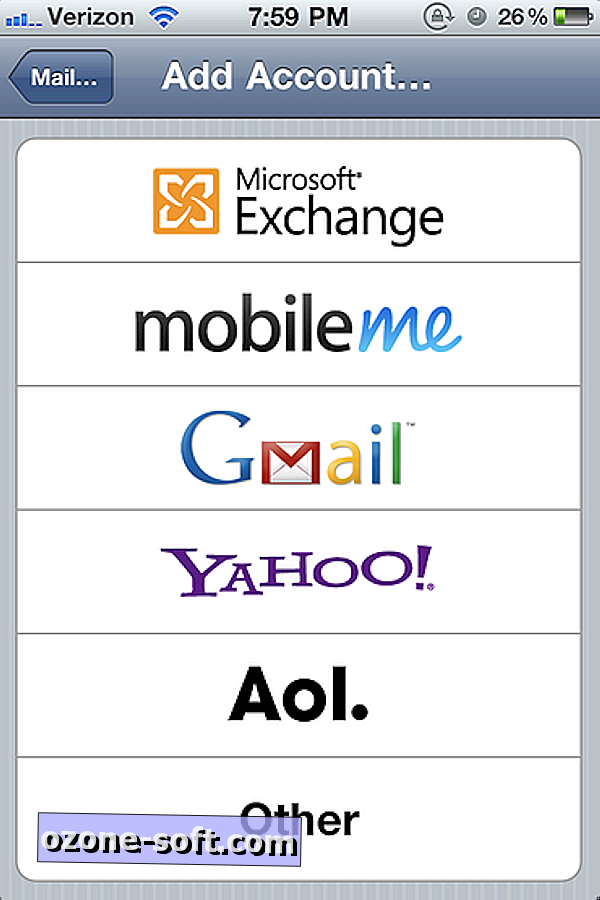
Namísto výběru služby Gmail vyberte možnost Exchange. Zobrazí se následující obrazovka.
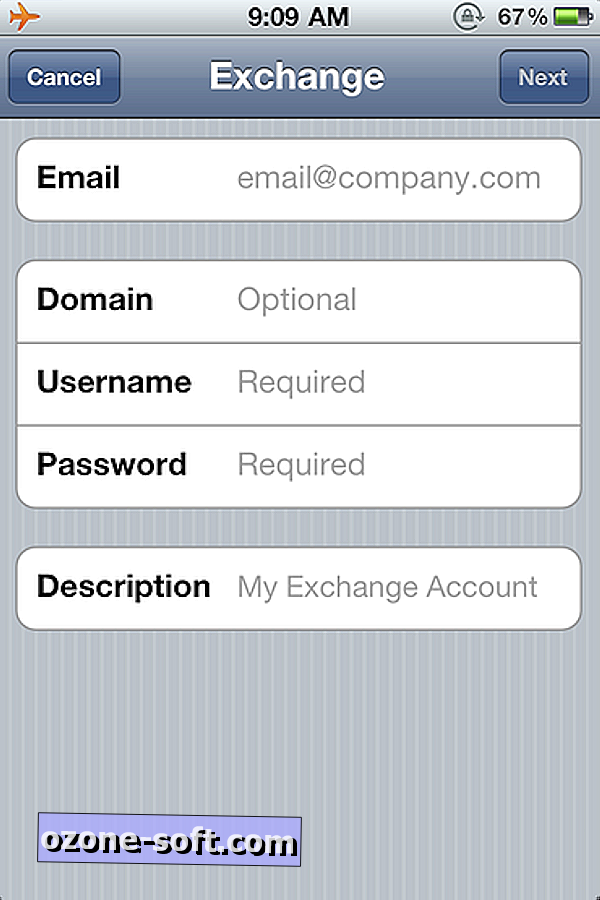
Vyplňte všechny požadované informace s výjimkou pole Domain; není to nutné. Vezměte prosím na vědomí, že vaše uživatelské jméno je vaše úplná e-mailová adresa. Po dokončení stiskněte tlačítko Další. Měli byste vidět podobnou obrazovku jako níže. Pokud vaše zařízení říká, že ověřuje, co vypadá jako věčnost, nebojte se, je to normální.
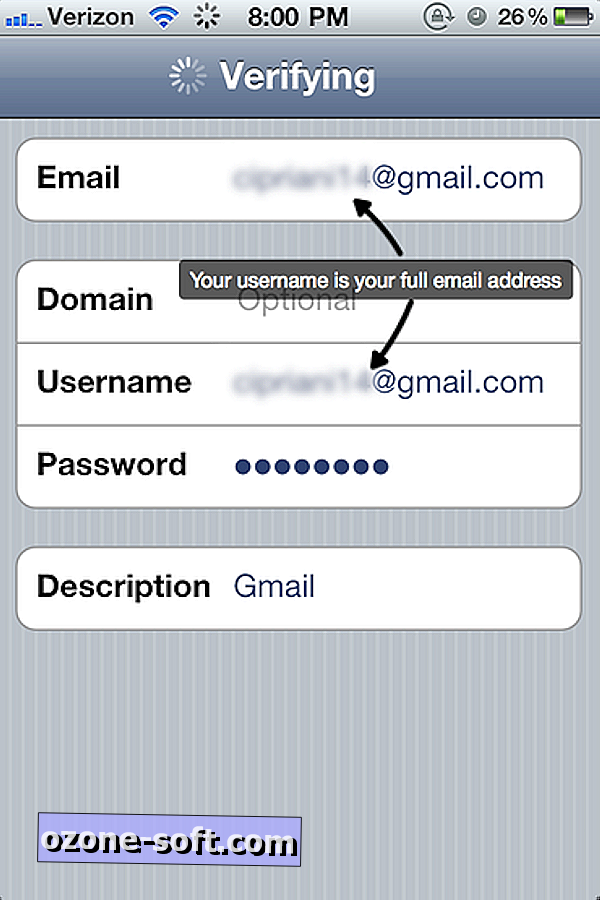
Jakmile vaše zařízení ověří vaše informace, budete vyzváni k zadání názvu serveru. V poli typu serveru: m.google.com. Stiskněte tlačítko Další.
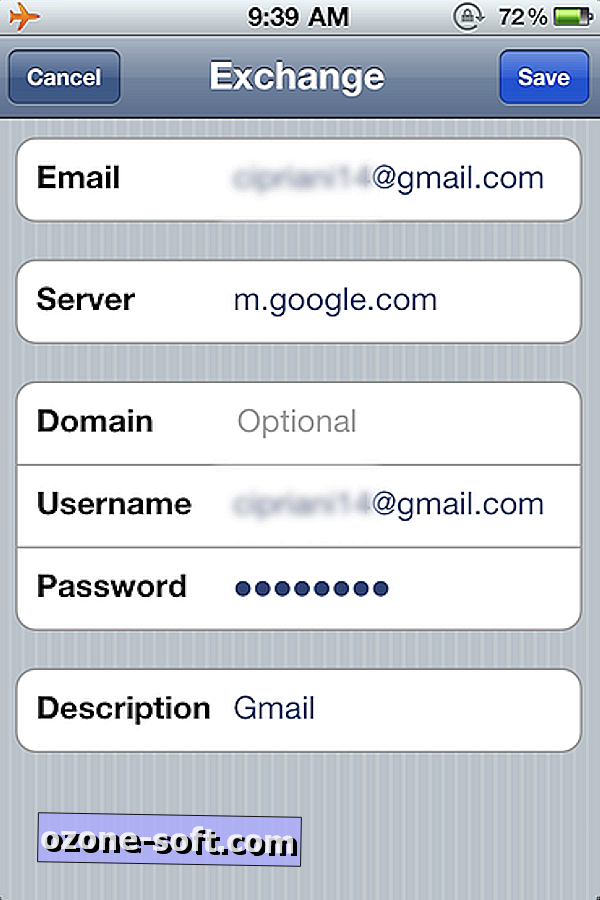
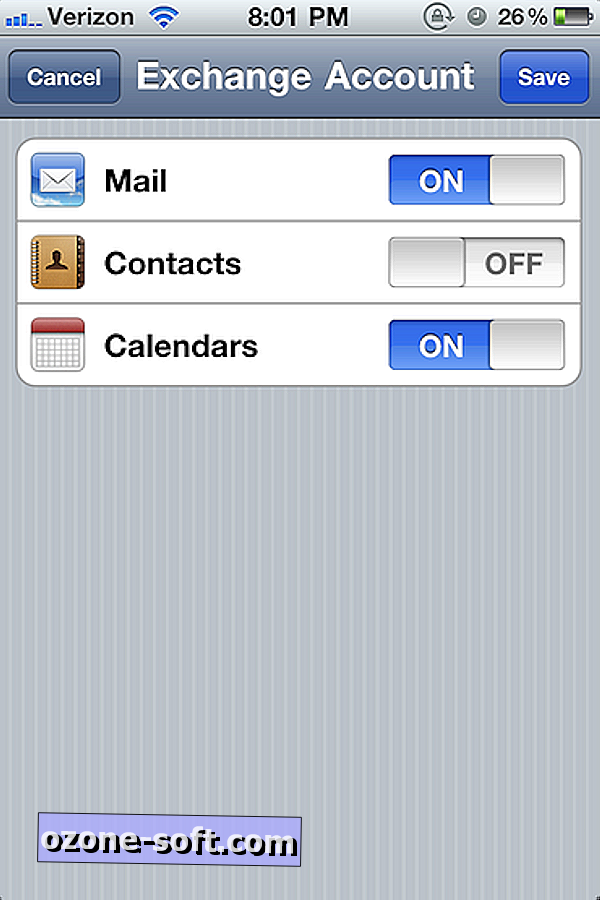
Pokud bude provedeno správně, zobrazí se vám seznam dostupných služeb: Pošta, Kontakty a Kalendáře. Rozhodněte se, které z těchto služeb chcete synchronizovat se zařízením a zapněte jej. Stiskněte tlačítko Uložit.
Nyní byste měli dostávat nové e-maily a změny provedené v kategoriích, které jste použili v reálném čase. Můžete také rozhodnout, které složky jsou přeneseny do vašeho zařízení, stejně jako kolik dní je v e-mailu uloženo v zařízení iOS.
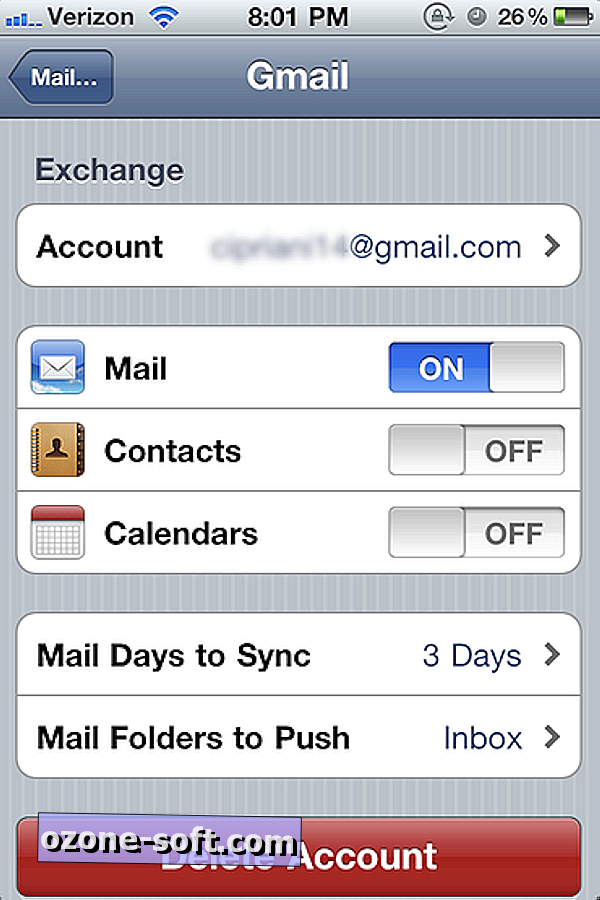
Tam jsou některé kompromisy. Tlačítko má tendenci vybíjet baterii zařízení rychleji, než metoda načtení. Také si možná všimnete, že již nemáte možnost synchronizovat vaše Poznámky Google. Chcete-li to vyřešit, jednoduše se vraťte do nastavení Nastavení pošty a nastavte svůj účet Gmail pomocí možnosti Gmail (namísto Exchange) a zapněte službu Poznámky. Kdo říkal, že nemůžete mít to nejlepší z obou světů?
Jedna poslední věc: pokud jste uživatel Google Apps, ujistěte se, že administrátor Google Apps povolil účet Google Sync. Pokud si nejste jisti, jak povolit Google Sync, podívejte se na tento příspěvek. Poté použijte e-mailovou adresu služby Google Apps místo adresy Gmail použité v této příručce.













Zanechte Svůj Komentář